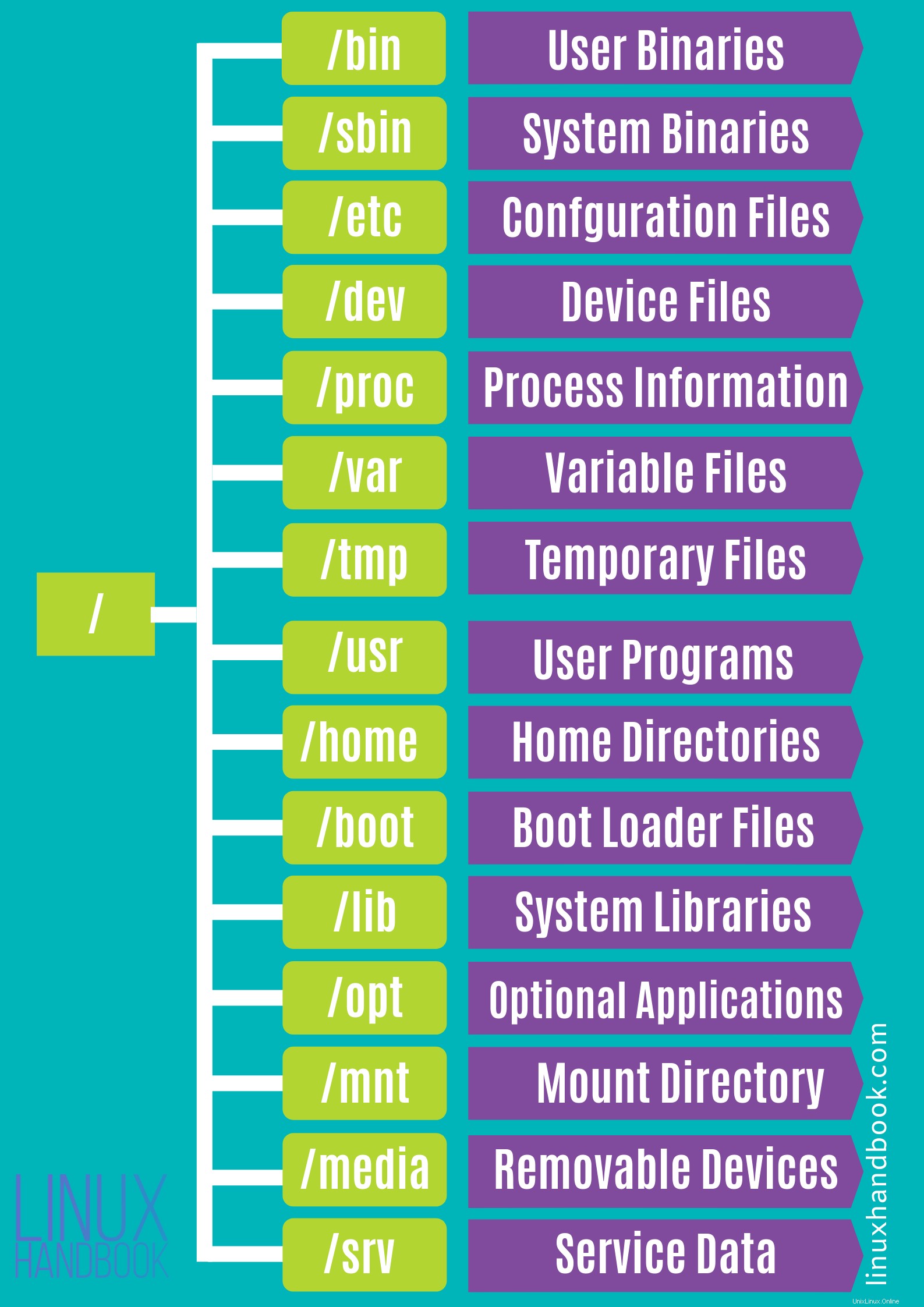Si vous connaissez même un peu Linux, vous avez peut-être entendu les termes root, lib, bin, etc. Ce sont différents répertoires que vous trouverez dans toutes les distributions Linux.
En fait, la Linux Foundation maintient un Filesystem Hierarchy Standard (FHS). Ce FHS définit la structure des répertoires et le contenu/objectif des répertoires dans les distributions Linux. Grâce à ce FHS, vous retrouverez la même structure de répertoires dans (presque) toutes les distributions Linux.
Voyons en détail la structure des répertoires Linux.
Structure des répertoires Linux
Linux est basé sur UNIX et emprunte donc sa hiérarchie de système de fichiers à UNIX. Vous obtiendrez une structure de répertoire similaire dans les systèmes d'exploitation de type UNIX tels que BSD et macOS. J'utiliserai le terme Linux ci-après au lieu d'UNIX.
/ – Le répertoire racine
Tout, tous les fichiers et répertoires, sous Linux sont situés sous "root" représenté par "/". Si vous regardez la structure des répertoires, vous vous rendrez compte qu'elle est similaire à la racine d'une plante.
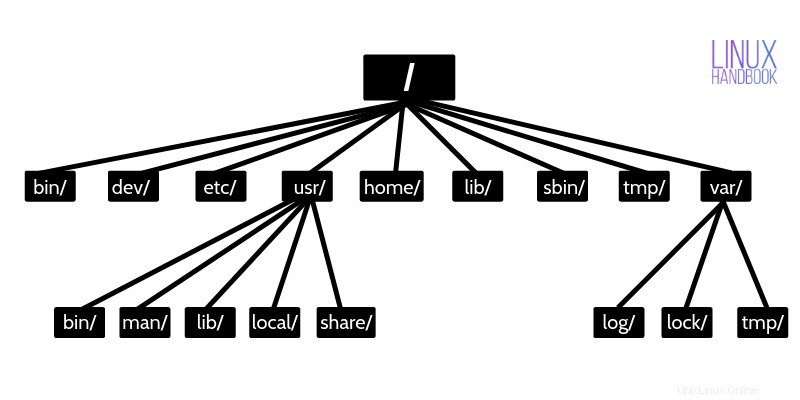
Étant donné que tous les autres répertoires ou fichiers descendent de la racine, le chemin absolu de tout fichier est traversé par la racine. Par exemple, si vous avez un fichier dans /home/user/documents, vous pouvez deviner que la structure du répertoire va de root->home->user->documents.
Le cruel rm -rf / blague
Vous avez peut-être rencontré des blagues sur Internet qui mentionnent « rm -rf / ». La commande rm est utilisée pour supprimer des fichiers et des répertoires sous Linux.
Avec rm -rf/, vous demandez à votre système de supprimer de manière forcée et récursive le contenu du répertoire racine. Étant donné que le répertoire racine a tout en dessous, vous finissez par tout supprimer et votre système Linux disparaît (théoriquement).
La plupart des distributions Linux n'exécuteront pas cette commande à moins que vous ne fournissiez -no-preserve-root. Dans tous les cas, ne soyez pas curieux d'exécuter cette commande. La curiosité a tué le chat, après tout.
/bin – Binaires
Le ‘/bin’ contient directement les fichiers exécutables de nombreuses commandes shell de base comme ls, cp, cd etc. La plupart des programmes sont ici au format binaire et accessibles par tous les utilisateurs du système Linux.
/dev – Fichiers de périphérique
Ce répertoire ne contient que des fichiers particuliers, y compris ceux relatifs aux appareils. Ce sont des fichiers virtuels, pas physiquement sur le disque.
Voici quelques exemples intéressants de ces fichiers :
- /dev/null :peut être envoyé pour détruire n'importe quel fichier ou chaîne
- /dev/zero :contient une séquence infinie de 0
- /dev/random :contient une séquence infinie de valeurs aléatoires
/etc – Fichiers de configuration
Le répertoire /etc contient les fichiers de configuration de base du système, utilisés principalement par l'administrateur et les services, tels que le fichier de mot de passe et les fichiers réseau.
Si vous devez apporter des modifications à la configuration du système (par exemple, changer le nom d'hôte), c'est ici que vous trouverez les fichiers correspondants.
/usr – Fichiers binaires utilisateur et données de programme
dans ‘/usr’ allez tous les fichiers exécutables, bibliothèques, source de la plupart des programmes système. Pour cette raison, la plupart des fichiers qu'il contient sont en lecture seule (pour l'utilisateur normal)
- ‘/usr/bin’ contient les commandes utilisateur de base
- ‘/usr/sbin’ contient des commandes supplémentaires pour l'administrateur
- ‘/usr/lib’ contient les bibliothèques système
- ‘/usr/share’ contient la documentation ou commune à toutes les bibliothèques, par exemple ‘/usr/share/man’ contient le texte de la page de manuel
/home – Données personnelles de l'utilisateur
Le répertoire personnel contient les répertoires personnels des utilisateurs. Le répertoire d'accueil contient les données utilisateur et les fichiers de configuration spécifiques à l'utilisateur. En tant qu'utilisateur, vous placerez vos fichiers personnels, notes, programmes, etc. dans votre répertoire personnel.
Lorsque vous créez un utilisateur sur votre système Linux, la pratique générale consiste à créer un répertoire personnel pour l'utilisateur. Supposons que votre système Linux ait deux utilisateurs, Alice et Bob. Ils auront leur propre répertoire personnel aux emplacements /home/alice et /home/bob.
Notez que Bob n'aura pas accès à /home/alice et vice versa. Cela a du sens car seul l'utilisateur doit avoir accès à son domicile. Vous pouvez lire sur les autorisations de fichiers sous Linux pour en savoir plus sur ce sujet.
/lib – Bibliothèques partagées
Les bibliothèques sont essentiellement des codes qui peuvent être utilisés par les binaires exécutables. Le répertoire /lib contient les bibliothèques nécessaires aux binaires dans les répertoires /bin et /sbin.
Les bibliothèques nécessaires aux binaires dans /usr/bin et /usr/sbin sont situées dans le répertoire /usr/lib.
/sbin – Binaires système
Ceci est similaire au répertoire /bin. La seule différence est qu'il contient les fichiers binaires qui ne peuvent être exécutés que par root ou un utilisateur sudo. Vous pouvez considérer le « s » dans « sbin » comme super ou sudo.
/tmp – Fichiers temporaires
Comme son nom l'indique, ce répertoire contient des fichiers temporaires. De nombreuses applications utilisent ce répertoire pour stocker des fichiers temporaires. Même vous pouvez utiliser un répertoire pour stocker des fichiers temporaires.
Mais notez que le contenu des répertoires /tmp est supprimé au redémarrage de votre système. Certains systèmes Linux suppriment également automatiquement les anciens fichiers, alors ne stockez rien d'important ici.
/var – Fichiers de données variables
Var, abréviation de variable, est l'endroit où les programmes stockent des informations d'exécution telles que la journalisation du système, le suivi des utilisateurs, les caches et d'autres fichiers que les programmes système créent et gèrent.
Les fichiers stockés ici ne sont PAS nettoyés automatiquement et constituent donc un bon endroit pour les administrateurs système pour rechercher des informations sur le comportement de leur système. Par exemple, si vous souhaitez vérifier l'historique de connexion dans votre système Linux, vérifiez simplement le contenu du fichier dans /var/log/wtmp.
/boot – Fichiers de démarrage
Le répertoire ‘/boot’ contient les fichiers du noyau et de l'image de démarrage, en plus de LILO et Grub. Il est souvent conseillé que le répertoire réside dans une partition au début du disque.
/proc – Fichiers de processus et de noyau
Le répertoire "/proc" contient les informations sur les processus en cours d'exécution et les paramètres du noyau. Le contenu du répertoire proc est utilisé par un certain nombre d'outils pour obtenir des informations sur le système d'exécution.
Par exemple, si vous souhaitez vérifier les informations sur le processeur sous Linux, vous pouvez simplement vous référer au fichier /proc/cpuinfo. Vous souhaitez vérifier l'utilisation de la mémoire de votre système Linux, regardez simplement le contenu du fichier /proc/meminfo.
/opt – Logiciel optionnel
Traditionnellement, le répertoire /opt est utilisé pour installer/stocker les fichiers d'applications tierces qui ne sont pas disponibles dans le référentiel de la distribution.
La pratique normale consiste à conserver le code du logiciel dans opt, puis à lier le fichier binaire dans le répertoire /bin afin que tous les utilisateurs puissent l'exécuter.
/root – Le répertoire personnel de la racine
Il existe également le répertoire /root et il fonctionne comme le répertoire personnel de l'utilisateur root. Ainsi, au lieu de /home/root, le home de root est situé dans /root. Ne le confondez pas avec le répertoire racine (/).
/media – Point de montage pour les supports amovibles
Lorsque vous connectez un support amovible tel qu'un disque USB, une carte SD ou un DVD, un répertoire est automatiquement créé sous le répertoire /media pour eux. Vous pouvez accéder au contenu du support amovible depuis ce répertoire.
/mnt – Répertoire de montage
Ceci est similaire au répertoire /media mais au lieu de monter automatiquement le support amovible, mnt est utilisé par les administrateurs système pour monter manuellement un système de fichiers.
/srv – Données de service
Le répertoire /srv contient des données pour les services fournis par le système. Par exemple, si vous exécutez un serveur HTTP, il est recommandé de stocker les données du site Web dans le répertoire /srv.
Je pense que ces informations sont suffisantes pour comprendre la structure des répertoires Linux et son utilisation.
En fin de compte, si vous le souhaitez, vous pouvez télécharger et enregistrer cette image pour une référence rapide à la structure des répertoires dans les systèmes Linux.